CFexpressカードは、大切な写真やビデオを保存するために広く使用されています。大切なデータが紛失していることに遭遇すると、かなり慌てることでしょう。他のデータストレージメディアと同様に、CFexpressカードもデータ紛失が発生する可能性があります。幸いなことに、CFexpressカードのデータ復元は可能で、このMiniToolの記事でその方法を説明します。
CFexpressカードから重要なファイルが失われた経験はありませんか?特に、そのファイルがかけがえのないものであった場合、非常に困るものです。ファイルが休日のビデオであろうと、重要な仕事の文書であろうと、データを失うことは常に面倒なことです。では、CFexpressカードのデータ復元は可能ですか?もちろん可能です。
ご心配なく、CFexpressカードから削除または紛失したファイルを復元する効果的な方法がいくつかあります。この記事では、データがCFexpressカードから失われる原因、CFexpressカードとは何か、CFexpress Type AとCFexpress Type Bの違い、CFexpressカードからデータを復元する方法について説明します。
CFexpressカードのデータ紛失の原因
CFexpressカードは高速で信頼性の高いパフォーマンスを提供しますが、データ紛失の可能性があります。データ紛失の原因は、CFexpressカードから削除したデータを復元する可能性に大きく影響します。
以下は、CFexpressカードに関する典型的なデータ紛失の状況です:
- 誤削除:誤ってCFexpressカードのディレクトリからファイルを削除してしまうこと。
- 不注意によるフォーマット:メディアのバックアップを保存せずにCFexpressカードをフォーマットし、データ紛失を引き起こすこと。
- 物理的な損傷:CFexpressカードのワイヤーピンが曲がったり損傷したりして、接続の問題、データ紛失、カードが正しく機能しなくなることがあります。
- マルウェア:CFexpressカードを標的としたマルウェア攻撃。この悪意のあるソフトウェアにより、保存データが破損したり、機密ファイルに不正アクセスされたりする可能性があります。
- 不適切なカード取り出し:正しいプロトコルに従わずにカードを取り出し、CFexpressカードのデータ紛失につながります。
CFexpressカードのデータ復元の成功率に影響する要因
CFexpressカードのデータ復元に慣れていない場合、CFexpressカードのデータ復元の成功率に影響を与える要因について学ぶことが重要です。ここでは、一部のヒントを紹介します:
- データの上書き:既にデータが失われたカードに新しいファイルを追加すると、復旧に成功する可能性が低くなります。CFexpress カードは書き込み速度が速いため、 データの上書きが速くなりやすいのです。
- SD_ERASEコマンドの使用:CFexpressカードをフォーマットする際、カメラは通常SD_ERASEコマンドを使用します。このコマンドは、カードをクリーンアップし、保存されているデータをすべて削除して、新しいコンテンツに対応できるようにします。フォーマットによってカメラのファイルを失った場合、SD_ERASEコマンドが使用された可能性が高く、CFexpressカードのデータ復元は不可能です。
- 物理的損傷:CFexpressカードは高性能ですが、破損、変形、極端な条件による物理的なダメージを受けやすいです。自分で修復を試みる方法は避けてください。これらの方法は、データにさらに害を与える可能性があります。
- 信頼できるCFexpressカードデータ復元ソフトウェアを使用する:CFexpressカードから削除したデータを復元するには、MiniTool Power Data Recoveryのような専門的なデータ復元ツールを使用することが重要です。
CFexpressカードから削除したデータを復元する方法
CFexpressカードからファイルを復元するには、適切なツールとテクニックを使用します。ファイルが誤って削除されたか、カードが破損したかに関係なく、データ紛失の原因とデータ復元に影響を与える要因を理解することで、CFexpressカードから削除または紛失したファイルを復元することが容易になります。
方法1. MiniTool Power Data RecoveryでCFexpressカードからデータを復元する
どうやってCFexpressカードからデータを復元できますか?Windows 11/10/8.1/8用の強力な無料データ復元ツールであるMiniTool Power Data Recoveryがお役に立ちます。他の様々なデータ復元ツールと比較して、このソフトウェアが優れている理由は何でしょうか?主な理由は以下の通りです:
- ユーザーフレンドリーなインターフェースと簡単な復元プロセス:インターフェースはユーザーフレンドリーで、一目で内蔵機能を理解することができます。また、復元プロセスもシンプルで習得しやすいため、ユーザーは複雑な学習をすることなくデータ復元を完了することができます。
- 安全でシームレスなデータ復元:ドキュメント、写真、ビデオ、オーディオファイル、電子メール、アーカイブなど、さまざまなファイルを復元できます。元のファイルを編集したり、失われたファイルを上書きするために新しいデータを書き込んだりすることなくファイルを復元できるため、アクセス不能なディスクやそこに保存されているファイルへの危害を避けることができます。
- 優れた適応性:SSD復元、HDD復元、CD/DVD復元、USBフラッシュドライブ復元、SDカード復元などに効果的に対応します。RAWに変換されたファイルシステム、フォーマットしたディスク、失われたディスクパーティション、認識されない外付けハードドライブ、ウイルスによって削除されたファイルなど、さまざまなデータ損失状況やアクセス問題の管理に精通しています。
- 迅速な顧客サポート:ソフトウェアのダウンロード、登録、使用を通じて、効果的で専門的なサポートを受けることを保証するために、24時間体制のカスタマーサービスを提供しています。
以下の緑色のボタンをクリックしてMiniTool Power Data Recovery無料版をPCにダウンロードしてインストールし、CFexpressカードのデータ復元を実行しましょう。
MiniTool Power Data Recovery Freeクリックしてダウンロード100%クリーン&セーフ
インストールした後、三つのステップでCFexpressカードから削除または紛失したファイルを復元しましょう。
ステップ1:パーティションまたはデバイスを選択してスキャンする
信頼できるカードリーダーでCFexpressカードをPCに接続します。MiniTool Power Data Recoveryを開いてメインインターフェースに入ります。ホームページで、CFexpressカードが「論理ドライブ」セクションの下にUSBパーティションとして表示されます。ファイルを復元したいパーティションにカーソルを合わせ、「スキャン」ボタンをクリックします。
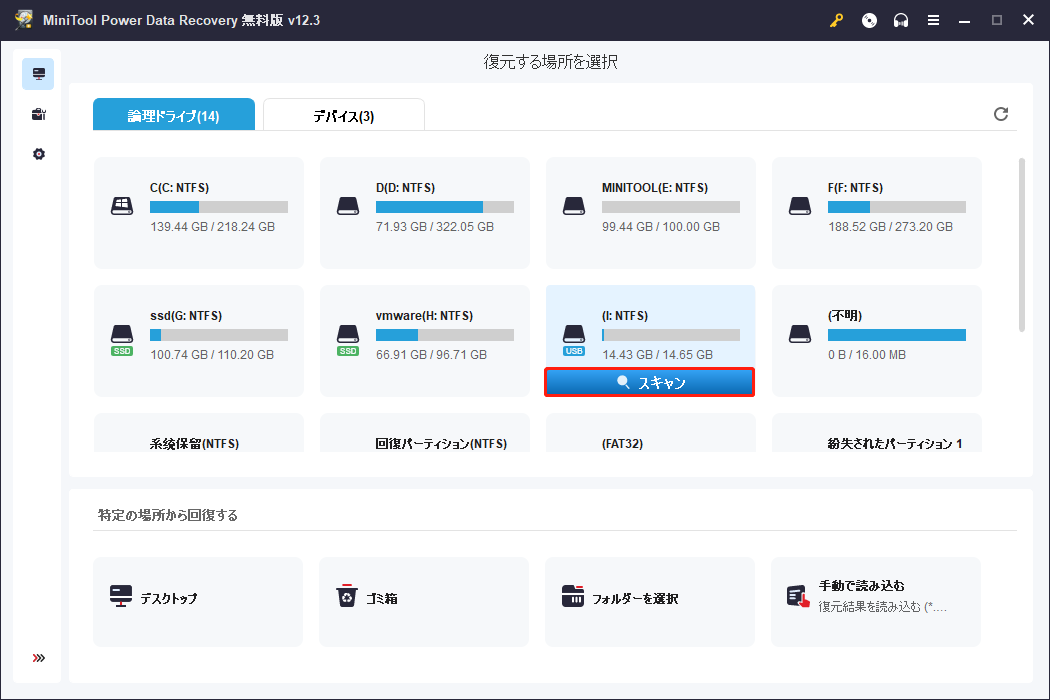
パーティションが複数あり、正しいパーティションを特定するのが難しい場合は、すべてのディスクが表示されている「ディバス」タブに切り替えることができます。次に、CFexpressカードを選択し、「スキャン」をクリックします。
スキャン時間はファイルの数とパーティションのサイズに依存します。最良のスキャン結果を得るためには、スキャンプロセスが完了するまで辛抱強く待つことをお勧めします。
ステップ2:必要なファイルのプレビューと確認
プロセスが完了したら、「パス」カテゴリーにリストされているさまざまなフォルダを展開することで、必要なファイルを見つけることができます。一般的に、「削除されたファイル」、「紛失したファイル」、「既存のファイル」のディレクトリが表示され、それらを開いて必要なアイテムを見つけることができます。
また、このソフトは必要なファイルを素早く見つけるための4つの機能が内蔵されています:
- タイプ:このセクションでは、元のレイアウトに従うのではなく、ファイルの種類と形式に従ってすべてのファイルを整理します。この方法は、音声ファイル、画像、ドキュメント、ビデオなど、特定のタイプのファイルを復元する場合に便利です。
- フィルター:この機能は、ファイルタイプ、更新日時、ファイルサイズ、ファイルカテゴリーなどの様々な基準に基づいて、不要なファイルを除外することができます。複数のフィルタリング基準を同時に適用することも可能です。
- 検索:この機能により、ターゲット検索を実行できます。右上隅にある検索ボックスにファイル名の一部または全部を入力し、「Enter」キーを押します。この機能により、正確で関連性の高い検索結果が得られます。
- プレビュー:ファイルを選択し、「プレビュー」をクリックして確認します。この機能により、スキャン中にファイル、写真、ビデオをプレビューして、正確に復元することができます。
なお、プレビューする音声とビデオは2GBを超えてはなりません。
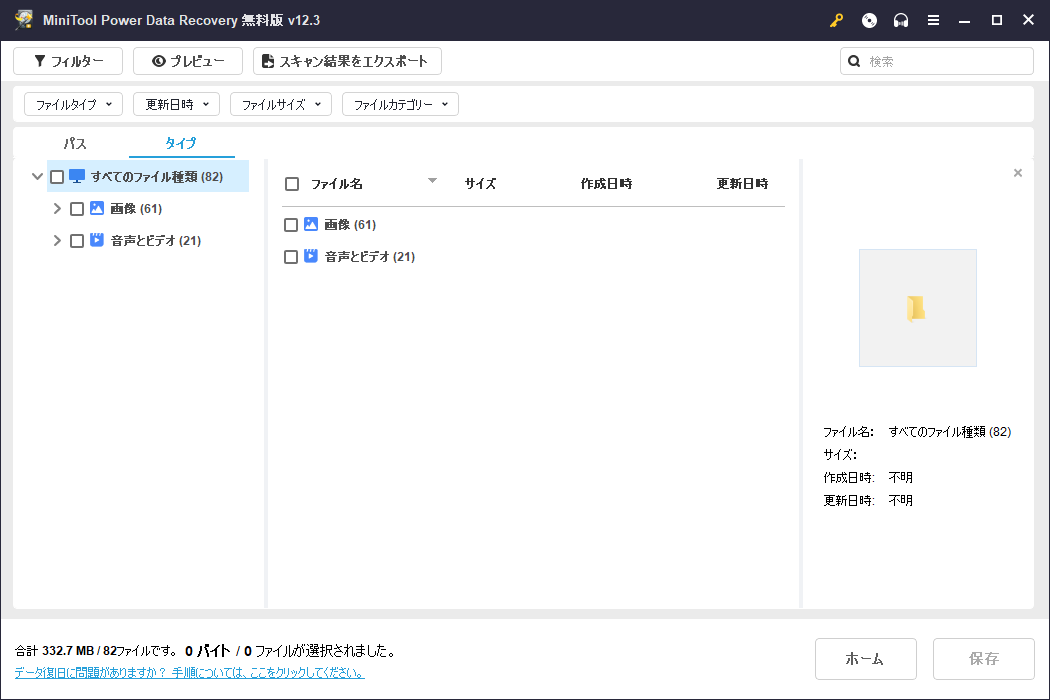
ステップ3:必要なファイルを保存する
復元したいファイルをすべて選択したことを確認し、右下隅にある「保存」ボタンを押します。表示されるダイアログボックスで、保存するフォルダを選択します。「OK」をクリックして選択を確定します。ファイルが上書きされる可能性があり、データ復元に失敗する可能性があるため、ファイルを元の場所に保存しないでください。
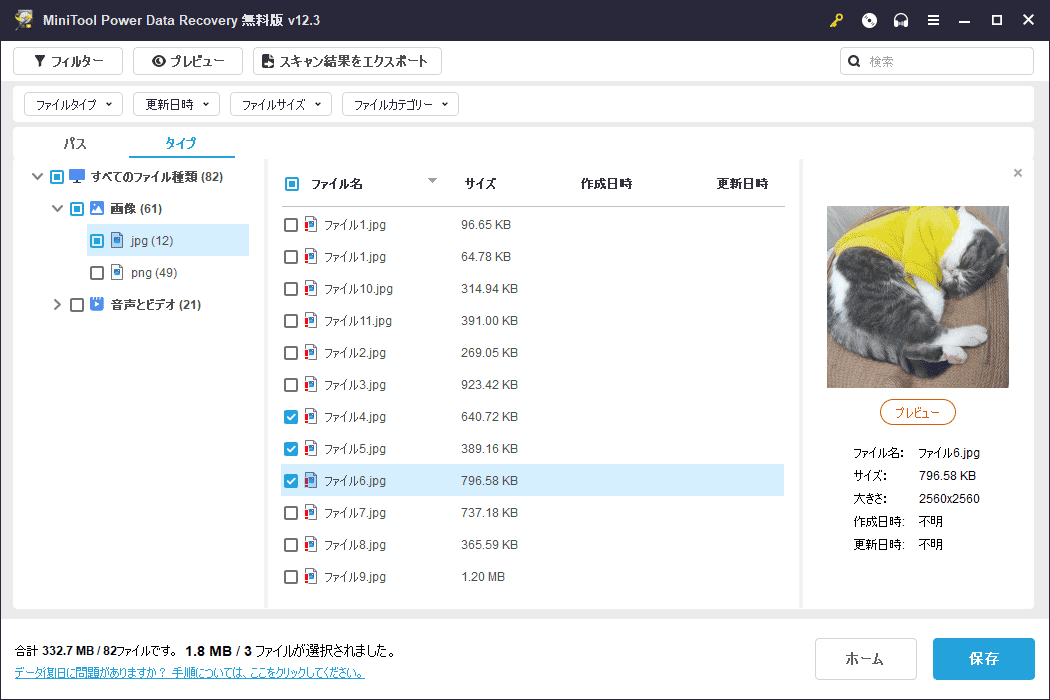
選択したファイルの合計サイズが1GB以下の場合、すべてのファイルが無料で復元されます。サイズがこの制限を超える場合、画面上のプロンプトに表示されるようにプレミアムエディションにアップグレードしない限り、1GBを超える部分は復元されません。
macOSを使用してCFexpressカードから失われたデータを復元する場合は、Macユーザー向けのプロフェッショナルなデータ復元ツールであるStellar Data Recovery for Macを使用することをお勧めします。
Data Recovery for Macクリックしてダウンロード100%クリーン&セーフ
方法2. データ復元サービスを使ってCFexpressカードからデータを復元する
CFexpressカードがひどく損傷している場合、自力でデータを復元できないことがあります。そのような状況では、専門のデータ復元サービスに相談し、復元プロセスを管理することをお勧めします。この方法は、一般的に最も高価なオプションですが、最も高い確率でCFexpressカードのデータを復元することができます。専門的なデータ復元サービスでは、データの安全な復元に必要な専門知識と高度なツールを持つ熟練した専門家を採用しています。
Windows/MacでCFexpressカードの問題を修復する方法
CFexpressカードのデータにアクセスできない場合、以下の方法でカードを修復し、再びデータにアクセスできるようにすることができます。
方法1. Windows上でCMDを使用してCFexpressカードからデータを復元する
CHKDSKは、CFexpressカードを含むデバイスファイルに関連する問題を特定し、解決するのに役立つWindowsオペレーティングシステムに統合された貴重なユーティリティです。実行方法は以下の通りです:
ステップ1:CFexpressカードをPCに接続します。Windowsの検索バーに「cmd」と入力し、該当する結果を右クリックして「管理者として実行」を選択します。
ステップ2:「chkdsk X: /f /r /x」と入力します。「X」をCFexpressカードの文字に置き換えて「Enter」を押します。
ステップ3:処理が終了するまで待ち、その後、CFexpressカードのファイルが復元されたかどうかを確認します。
方法2. MacのみでFirst Aidを使ってCFexpressカードからデータを復元する
First AidはMac上のツールで、コンピュータのストレージの問題を解決するのに役立ちます。これはディスクユーティリティの一部です。Macに接続したデバイスにエラーがないかスキャンし、修正を試みます。
ステップ1:CFexpressカードをPCに接続します。「アプリケーション」>「ユーティリティ」>「ディスクユーティリティ」と進み、リストからCFexpressカードを選択します。
ステップ2:「First Aid」をクリックします。「実行」ボタンを押して動作を確認し、指示に従ってCFexpressカードを修復します。
CFexpressカードの概要
CFexpressカードは、コンパクトフラッシュエクスプレスとも呼ばれ、高解像度のビデオや写真用のストレージデバイスです。読み書きの速度が速く、耐久性に優れているため、ビデオグラファーや写真家の間で人気があります。CFexpressカードには、CFexpress Type AとCFexpress Type bの2種類があり、容量と速度が異なります。
CFexpress Type AとCFexpress Type Bの違い
CFexpress Type Aは、PCleレーンによりCFexpress Type Bより小さいです。CFexpress Type AにはPCleレーンが1つあるが、CFexpress Type Bには2つあります。
CFexpress Type AとCFexpress Type Bは、転送速度と容量が異なります。CFexpress Type Aの転送速度は最大1000 MB/sで、データ容量は1 TBまで対応できます。一方、CFexpress Type Bの転送速度は最大2000 MB/sで、データ容量は2 TBまで対応可能です。また、CFexpress Type BカードはCFexpress Type Aカードよりも多くの電力を消費します。
互換性もこの2つのタイプを区別する要素です。CFexpress Type Aは特定のデバイスにしか使用できず、CFexpress Type Bは多くのデバイスにより広く対応しています。
結論
上記の記事では、CFexpressカードから削除または紛失したファイルを復元するためのいくつかの方法を紹介しました。 最も安全で専門的なCFexpressメモリカードのデータ復元を考慮すると、データを迅速かつ安全に復元できる強力なデータ復元ツールを使用することをお勧めします。上記の情報がお役に立てれば幸いです。
もしMiniTool Power Data Recoveryを使用する際にサポートが必要な場合は、お気軽に[email protected]までご連絡ください。


